-
Поиск объектов по различным условиям
Варианты вызова
- Главное меню Renga
Значок



Связанные новости и статьи
Использование
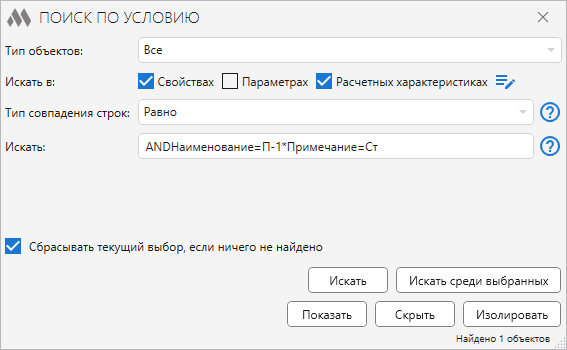
Для начала работы с плагином необходимо создать конфигурацию, нажав
 . Созданные конфигурации можно дублировать
. Созданные конфигурации можно дублировать  , переименовывать
, переименовывать  , экспортировать
, экспортировать  , импортировать
, импортировать  и удалять
и удалять  с помощью соответствующих кнопок.
с помощью соответствующих кнопок.Условия для поиска объектов задаются с помощью фильтра объектов. Фильтр объектов включает в себя фильтр по типу объекта и фильтр по атрибутам, которые можно применять как по отдельности, так и комбинировать, выбирая логический оператор И/ИЛИ.
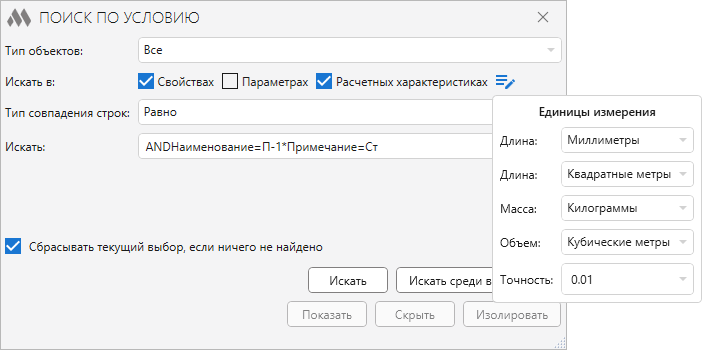
Сбрасывать текущий выбор, если ничего не найдено – при включении этой опции текущее выделение объектов в модели будет сбрасываться, если поиск не дал результатов.
Искать – запуск поиска по указанным условиям фильтрации. Объекты, удовлетворяющие условиям поиска, будут выделены в модели.
Искать среди выбранных – запуск поиска по указанным условиям фильтрации только среди предварительно выбранных объектов.
Показать – ориентация камеры на 3D сцене по границе объектов, которые удовлетворяют условиям поиска.
Скрыть – скрытие объектов в модели, которые удовлетворяют условиям поиска.
Изолировать – скрытие объектов в модели, которые не удовлетворяют условиям поиска и отображение объектов, которые удовлетворяют условиям поиска.
В Renga версии 5.1-8.7 поиск выполняется по объектам модели и всех сборок. В Renga версии 8.8 и выше поиск выполняется по объектам текущего вида (модель или сборка).
-
-
История изменений заГод
2025 Год
Renga: Поиск по условию 4.0.1.0 (24.11.2025)
ImprovedСервисное обновление.Renga: Поиск по условию 4.0.0.0 (11.11.2025) Подробнее
NewОсновной функционал поиска заменен на фильтр объектов.NewДобавлены конфигурации.NewДобавлена поддержка Настроек организации.Renga: Поиск по условию 3.1.0.0 (19.09.2025)
NewДобавлена поддержка Renga версий 7.0 и 8.0.Renga: Поиск по условию 3.0.0.0 (19.09.2025) Подробнее
NewДобавлена поддержка версий Renga.2024 Год
Renga: Поиск по условию 2.0.0.0 (22.08.2024)
NewДобавлена обработка объектов в сборках.Renga: Поиск по условию 1.4.2.0 (21.08.2024)
ImprovedВывод типов в алфавитном порядке.FixИсправлена ошибка локализации в диалоге единиц измерения.Renga: Поиск по условию 1.4.0.0 (04.01.2024)
NewДобавлен поиск среди выбранных объектов.ImprovedДобавлен поиск числовых значений как строковых.ImprovedДобавлено сохранение поисковой строки.2022 Год
Renga: Поиск по условию 1.3.3.0 (15.05.2022)
NewДобавлена возможность скрыть или изолировать результаты поиска.ImprovedКорректное отображение окна плагина - поверх окна Renga, но не поверх окон других приложений.Renga: Поиск по условию 1.2.2.0 (04.04.2022)
ImprovedСервисное обновление.2020 Год
Renga: Поиск по условию 1.2.1.0 (01.11.2020)
ImprovedСервисное обновление.Renga: Поиск по условию 1.2.0.0 (07.06.2020)
NewДобавлена обработка свойств с новыми типами данных, появившиеся в Renga 4.0.NewДобавлена команда "Показать", позволяющая показать найденные объекты на 3D сцене.Renga: Поиск по условию 1.0.0.0 (02.06.2020) Подробнее
ReleaseРелиз. -




